Reklaam
Kui soovite veebist midagi leida, avate tõenäoliselt oma brauseri ja teostate Google'i otsingu. Ja kuigi see on kõige ilmsem viis otsimiseks, võite Google'i märguannete abil Google'i sammu edasi viia.
Google Alertsi abil saate sisestada, mida soovite leida, ja saada tavalist e-kirja koos kõigi tulemustega. Selle asemel, et igal hommikul Google'is otsida midagi uut, mis teie huvidega seotud on, võite lihtsalt kontrollida oma postkasti. See on mugav näiteks globaalsete või kohalike uudiste, müügi- või kuponkikoodide või lemmikfilmide või telesaadete värskenduste jaoks.
Kui olete Google Alertsis uus, on abivahend MakeUseOf siin. Google'i teavituste seadistamine toimub järgmiselt.
Seadistage Google Alerts koos soovitustega
Lihtsaim viis Google Alertsiga alustamiseks on vaadata hoiatussoovitusi. Google pakub teile kena valiku populaarseid teemasid, näiteks ettevõtted, rahandus, muusika, sport, poliitika ja palju muud.
Nii saate kiiresti seadistada teateid selliste asjade kohta nagu bitcoin rahanduse kategoorias, Pearl Jam muusikas või Troonide mäng teleteemal.
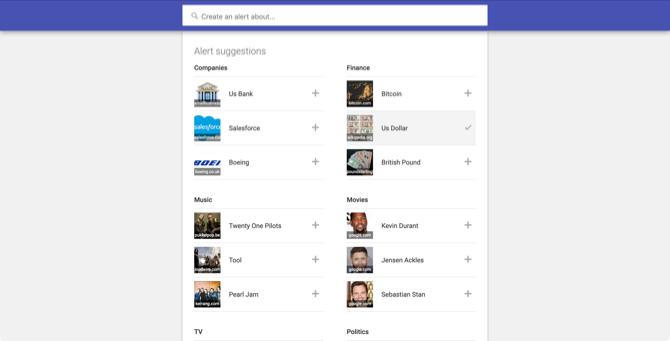
Minge veebisaidile Google Alerts ja logige sisse selle Google'i kontoga, mida soovite kasutada häiremeilide jaoks, kui teil on mitu.
Kerige lehte natuke allapoole ja näete Hoiatussoovitused. Kui teile meeldib üks neist variantidest, klõpsake lihtsalt nuppu plussmärk et seda lisada. Siis, kui tagasi üles kerite, näete Minu hoiatused sektsiooni valitud inimestega.
Seadistage märksõnadega Google Alerts
Nüüd, kui teate, kuidas põhilist Google'i märguannet seadistada, vaatame lähemalt mõnda Google'i märguande tüüpi, mille saate ise luua.
Just nagu Google'is otsimine Parim Google'i otsinguvõrgustiku leht: näpunäited, operaatorid ja teadmiskäsudNeed spetsiaalsed Google'i otsingu näpunäited, operaatorid ja käsud aitavad teil otsingutulemusi kitsendada ja saada alati täpsed tulemused, mida otsite. Loe rohkem märksõnadega saate seadistada oma huvidele vastavaid märguandeid. See võimaldab teil minna kaugemale nendest hoiatussoovitustest, mida Google pakub. Lisaks saate tulemuste kitsendamiseks sisestada sümboleid ja kasutada otsinguoperaatoreid nagu Google'i otsingus.
Näiteks soovite võib-olla saada meilisõnumi MakeUseOf-i käsitlevate artiklitega, kus mainitakse kingitusi, et saaksite puhkuse või sünnipäeva ajal sisseoste tehes kiiret algust.
Sa siseneksid kingituste sait: makeuseof.com otsingukasti. Seejärel kuvatakse teile kuvatavate tulemuste eelvaade. Kui olete sellega rahul, klõpsake nuppu Loo märguanne. Või võite klõpsata Kuva valikud ja kohandage hoiatuse seadeid, mida me hiljem kirjeldame.

Teise näitena võib-olla olete uue Chromebooki turul ja soovite, et selle hind oleks teatud vahemikus. Sa võid siseneda chromebook 200 dollarit.. 500 dollarit kohandage otsingukasti sätteid, kui soovite, ja looge märguanne.
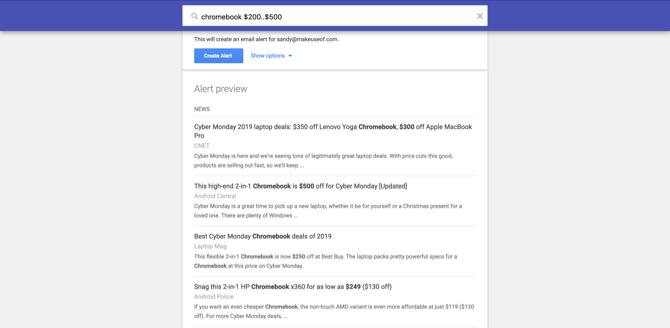
Kas peate leidma varuosad jalgratta kinnitamiseks New Yorgis Craigslistissa? Hoiatustulemuste kitsendamiseks ja sisestamiseks võite ühendada mõned operaatorid Sait „New York” JA „jalgrattaosad”: craigslist.org.
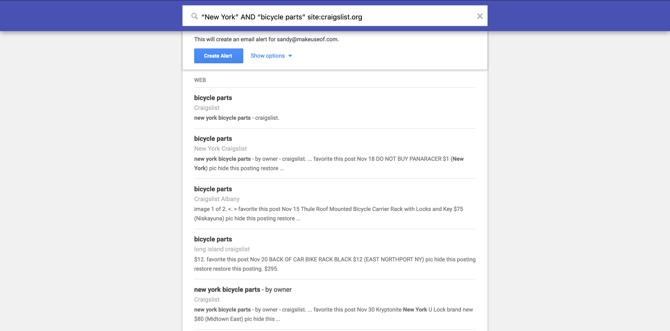
Kas soovite leida sellise kaubamaja kupongikoode nagu Kohl? Sisenema kohli kupongi kood otsingukasti.

Seadistatavate ja kohandatavate Google'i märguannete tüüpide jaoks on palju võimalusi.
Google Alerts'i seaded ja valikud
Alarmi loomisel saate selle aja sätteid kohandada, klõpsates nuppu Kuva valikud linki või pärast seda klõpsates nuppu Nupp Redigeeri (pliiatsiikoon) jaotise Minu hoiatused kõrval märguandega.
Individuaalsed märguandeseaded
Üks võimalus, mis teil Google Alertsi abil on, on kohandatud üksikute hoiatuste kohandamine. Võite valida, kui sageli teateid saadakse, allikaid, konkreetset keelt ja mõnda muud võimalust.

Siin on reguleeritud seadete tühistamine:
- Kui tihti: „As-it-Happens” sobib kõige paremini ajatundlike asjade jaoks (nt kiirtehingud), kuid „Kõige rohkem kord nädalas” sobib ideaalselt vähem pakilisteks juhtumiteks või kui te ei soovi e-kirju uppuda.
- Allikad: Milliseid sisutüüpe soovite kaaluda? Need vastavad Google'i enda kategooriatele, sealhulgas: uudised, ajaveebid, veeb, video, raamatud, arutelud ja rahandus. Soovi korral võite valida rohkem kui ühe või kasutada kõigi jaoks suvandit Automaatne.
- Keel: Filtreerib allikad teie valitud keele põhjal.
- Piirkond: Kas soovite kaaluda ainult USA, Kanada või Ühendkuningriigi allikaid? Nii filtreerite neid.
- Kui palju: Valige kas „Ainult parimad tulemused” (rangemad vastavuskriteeriumid) või „Kõik tulemused” (liberaalsem, peaaegu kõik, mida Google leiab).
- Edastage aadressile: Laske teatised saata kas teie Gmaili või RSS-voogu.
Kui otsustate lisaseadeid mitte kasutada, vaikimisi kuvatakse Google Alerts globaalsete tulemustena, nagu need leitakse, ja saadab need otse teie e-posti aadressile.
Seoses valikuga Allikad on siin iga sisutüübi jaotus:
- Uudised: Otsib ainult uusimaid artikleid Google News'is.
- Ajaveebid: Otsib ainult äsja avaldatud ajaveebipostitustes.
- Võrk: Otsingud kõik uued sisutükid veebis.
- Video: Otsib Google'is ainult videokirjeldusi.
- Raamatud: Otsib ainult uusi raamatuid Google Booksis.
- Arutelud: Otsib ainult uut veebifoorumi lõime.
- Rahandus: Otsib ainult päringule vastavate aktsiate hindu.
- Automaatne: Otsib üle kõik kategooriad.
Minu hoiatused
Kui olete seadistanud rohkem kui ühe märguande, saate need rullida ühte e-kirja, mida nimetatakse digestiks. Klõpsake nuppu Nupp Seadistused (hammasrattaikoon) jaotises Minu hoiatused.
Seejärel saate märkeruudu teha Seed ja vali e-kirja saamine maksimaalselt üks kord päevas või nädalas.
Valikuliselt võite ruudu märkida Kohaletoimetamine kellaaja valimiseks, millelt soovite meilisõnumi saada.

Kustutage märguanne
Kui muudate hiljem seadistatud hoiatuse kohta meelt, saate selle hõlpsalt eemaldada ja lõpetada e-kirjade vastuvõtmise.
Minge tagasi Google'i teavituste lehele ja logige sisse oma Google'i kontole. Ülaosas Minu hoiatused klõpsake jaotisel Kustuta nupp (prügikasti ikoon) eemaldatava teate kõrval.
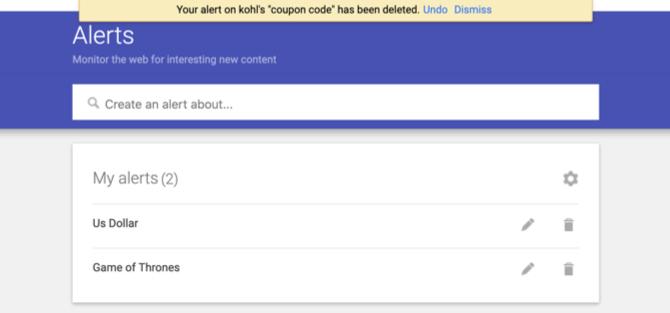
Google'i teavitustega ei tohi kunagi ühtegi asja kahe silma vahele jätta
Kui leiate, et otsite Googleilt iga päev või isegi paar korda nädalas täpselt sedasama, siis aitab Google Alerts säästa teie aega ja energiat, edastades teie huvid otse postkasti.
Ja nende ühekordsete aegade jaoks, kus peate otsima ainult üks kord, vaadake meie näpunäiteid Google'is kuupäeva järgi otsimine 6 viisi Google'is otsingu järgi kuupäeva järgiNüüd saate oma Google'i otsingut kohandada mitmel viisil. Kuupäeva piires otsimine on teatud tüüpi teabe puhul oluline. Loeme mõned näpunäited ja näpunäited, kuidas seda teha. Loe rohkem või kuidas Google'is pilti otsida Kuidas Google'is pilti otsida?Vastupidine pildiotsing sobib suurepäraselt pildi päritolu leidmiseks veebilehel või laheda foto eest vastutava kunstniku jälitamiseks. Loe rohkem .
Koos oma infotehnoloogia bakalaureusekraadiga töötas Sandy aastaid IT-valdkonnas projektijuhi, osakonnajuhataja ja PMO juhina. Seejärel otsustas ta järgida oma unistust ja kirjutab nüüd täiskohaga tehnoloogiast.

